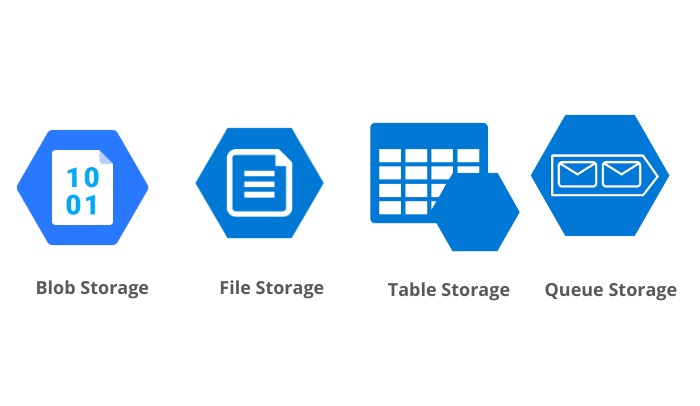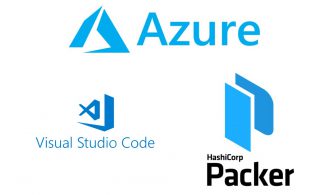İlk bölümde Azure Queue Storage ile ilgili temel bilgilere yer vermiştim. Bu bölümde ise Azure üzerinde kuyruk işlemlerini gerçekleştirebilmemiz için bir Storage Account‘a ihtiyaç duyacağız. Azure Storage Account’u blob, dosya, kuyruk, tablo gibi veri nesnelerini depolamak için geliştirilmiş, güvenilir ve ölçeklenebilir bir servis olarak tanımlayabiliriz. Temelde, bu veri nesnelerine HTTP ve HTTPS üzerinden erişim için benzersiz bir ad alanı sağlar.
Azure Portal, Azure PowerShell, Azure CLI veya ARM şablonu kullanarak bir Storage Account oluşturabiliriz. Biz bu işlem için Azure Portal’ı kullanacağız. Öncelikle bir Azure aboneliğine ihtiyacımız var. Eğer Azure aboneliğiniz yoksa buradan ücretsiz olarak kolayca kaydolabilirsiniz. Azure aboneliğinden bahsettikten sonra general-purpose v2 türünde bir Storage Account oluşturma adımlarını uygulayabiliriz.
1. İlk olarak Azure Portal’ de oturum açtıktan sonra sol menüde All Services’i seçelim.
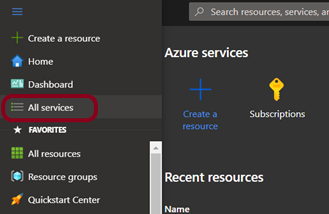
Resim – 1
2. Karşımıza çıkan sayfada Storage Accounts’u seçelim.
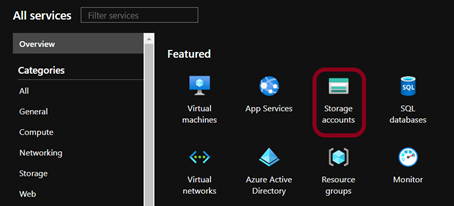
Resim – 2
3. Şimdi, yeni bir Storage Account oluşturabilmek için Create butonuna tıklayalım.
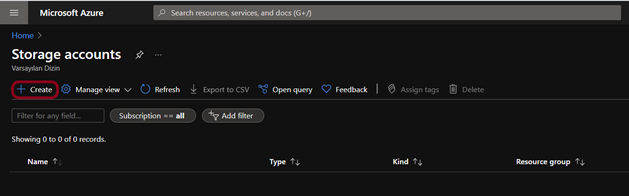
Resim – 3
4. Resim – 4 ’te gördüğümüz gibi öncelikle Project Details kısmında kullanacağımız Subscription ve Resource Group alanlarını belirtelim. Resource group, birbiriyle ilişkili kaynakları bir arada tutmamızı sağlayan bir konteyner yapısıdır. Eğer hali hazırda bir Resource Group yoksa Create New ile hızlıca oluşturabiliriz.
5. Instance Details kısmında ise öncelikle bir Storage Account ismi belirtmemiz gerekir. Bu ismin Azure genelinde benzersiz olmasına, 3 ile 24 karakter uzunluğunda olmasına ve küçük harfler ve rakamlar içermesine dikkat etmeliyiz.
6. Location alanında verilerimizin hangi lokasyonda depolanacağını seçelim. Bulunduğunuz bölgeye en yakın lokasyonu tercih etmeniz önerilir.
7. Performance alanında verilerin hangi tür belleğe kaydedileceği belirlenir. Burada bu alan default olarak Standard ‘tır.
8. Account Kind alanını Storage V2 (general-purpose v2) olarak belirtelim.
9. Son olarak Replication alanında ise verilerin nasıl kopyalanacağını belirtelim. Bu alan default olarak Read-access geo-redundant storage (RA-GRS) ‘dir. Bu kopyalama özelliğinde veriler iki farklı region’daki data center’larda tutulur ve felaket anında erişilebilir olmasını garanti eder. Diğer seçenekleri detaylı olarak buradan inceleyebilirsiniz.
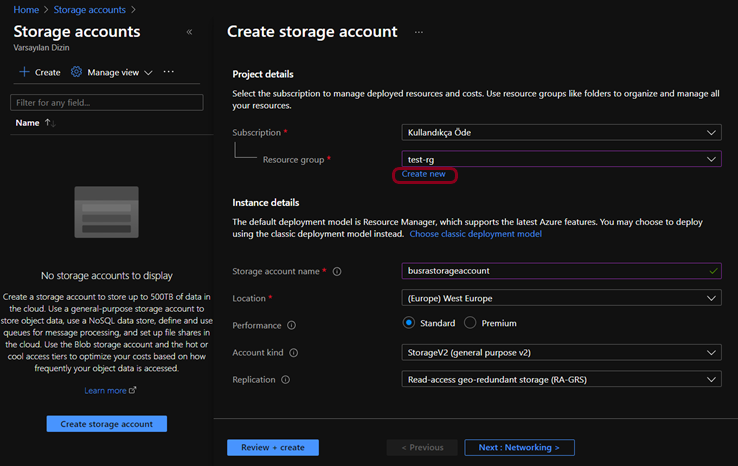
Resim – 4
10. Gerekli alanları doldurduktan sonra Review + Create butonuna tıklayarak ilerleyelim.
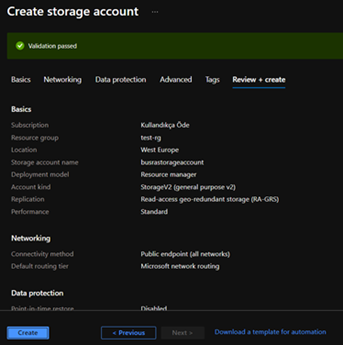
Resim – 5
11. Validation gerçekleştikten sonra Create butonuna tıklayarak hesap oluşturma işlemimizi tamamlayalım.
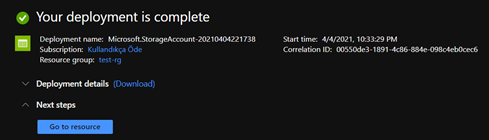
Resim – 6
Bu bölümde hızlı ve kolay bir biçimde Azure Storage Account oluşturduk. Sonraki bölümde .NET ile temel kuyruk işlemlerinin nasıl yapıldığına göz atacağız.
Faydalı olması dileğiyle. 😊
Bu konuyla ilgili sorularınızı alt kısımda bulunan yorumlar alanını kullanarak sorabilirsiniz.
Referanslar
https://docs.microsoft.com/tr-tr/azure/storage/common/storage-redundancy
TAGs:Azure Queue Storage, message queue systems, Messaging, queues,Azure Queue Storage nedir